Distribuer modellen ved hjelp av en løsning
Du kan distribuere en AI-modell som en løsningskomponent. Når du har opprettet en modell i AI Builder, gjør du den tilgjengelig for bruk i andre miljøer. Gjør dette ved å pakke den inn i en løsning, og deretter eksportere den til en zip-fil. Etter at løsningen er importert i målmiljøet, er den pakkede AI-modellen tilgjengelig for bruk.
Løsningsutforsker
Bruk Power Apps- eller Power Automate-løsningen til å opprette løsninger og legge til komponenter, for eksempel modeller for kunstig intelligens, i dem. Du kan også eksportere og importere løsninger ved hjelp av løsningsutforskeren.
Hvis du vil lære mer, kan du gå til Innføring i løsninger.
Anbefalt prosess
Det er lurt for deg å utvikle AI-modeller i et sandkasse- eller utviklingsmiljø først. Deretter kan du distribuere dem til et produksjonsmiljø med administrerte løsninger. Hvis du trenger å kopiere produksjonsmiljøet inn i et sandkassemiljø, kan du følge instruksjonene i Kopiere et miljø.
Ved hjelp av denne prosessen kan du bruke modellen umiddelbart etter at du har importert den. Det kreves ingen ytterligere handlinger for å bruke den i Power Apps eller Power Automate, men det er en god idé å utføre en hurtigtest i AI Builder først.
En modell kan bare legges til i en løsning når den har en publisert versjon. Når løsningen eksporteres og importeres i et nytt miljø, installeres bare den publiserte versjonen av modellen i det nye miljøet.
Merk
Når du legger til en modell for kunstig intelligens i en løsning, er bare den kjørbare modellen inkludert. Opplæringsdataene er ikke inkludert i modellen.
Hvis du får en feilmelding under import, går du til Modeller for kunstig intelligens kan ikke importeres i et nytt miljø for å få en mulig løsning.
Automatisering av prosessen
Siden modeller for kunstig intelligens kan distribueres på tvers av miljøer ved hjelp av løsninger, kan du automatisere livssyklusen til modellen på samme måte som for andre plattformkomponenter. For mer informasjon, gå til Administrasjon av programlivssyklus (ALM) med Microsoft Power Platform.
Endre importerte modeller
Vanligvis anbefaler vi ikke endring av importerte modeller fordi det genererer uadministrerte tilpassinger. Disse tilpassingene kan hindre modellen fra å bli riktig oppdatert i fremtiden. Endringer omfatter oppdatering av modellinformasjon, oppretting og opplæring av nye versjoner eller ny publisering av modellen.
For enkelte modeller er oppretting og opplæring av nye versjoner deaktivert fordi opplæringsdata ikke flyttes sammen med modellen. Dette gjelder for modeller av typen dokumentbehandling, objektgjenkjenning og enhetsutpakking.
Hvis du ved et uhell utfører handlinger etter import, kan du slette den importerte løsningen, og deretter importere løsningen på nytt.
Hvis du vil unngå utilsiktet endring av en modell etter import, kan det være lurt å deaktivere tilpassing i de forvaltede egenskapene for modellen før du importerer den.
Gjør følgende for å deaktivere tilpassinger:
Velg Forvaltede egenskaper på den øverste menyen i løsningen.
Deaktiver Tillat tilpassinger.
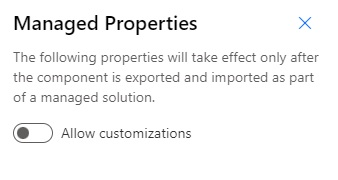
Etter at du har deaktivert tilpassing, vil modellen din inkludere en merknad om at du har begrenset mulige handlinger på den.
Importstatus
For dokumentbehandlings- og objektgjenkjenningsmodeller kan det hende at importprosessen fortsetter etter at importhandlingen er fullført. Når en modell fortsetter importprosessen, vises Importerer på listesiden for AI Builder-modellen. Dette er normalt og kan ta flere minutter.
Begrensninger
Du kan ikke opprette og lære opp en ny versjon av en importert dokumentbehandlings-, objektregistrerings- eller enhetsutpakkingsmodell fordi opplæringsdatasettet ikke er en del av den importerte løsningen. Du bør heller opprette en ny modell.
Du kan ikke angi en kjøringsplan for importerte modeller for kategoriklassifisering.
Import av en objektgjenkjenningsmodell eller dokumentbehandlingsmodell bør gjøres innen én måned etter eksport. Du kan imidlertid fortsatt importere etter denne perioden hvis kildemodellen er uendret etter eksporten.
Hvis du bruker en modell i en Power App- eller Power Automate-flyt, må du eksplisitt legge til appen og modellen i løsningen. Modellen anses ikke som en app- eller flytavhengighet.
Du kan ikke opprette en ny AI Builder-modell i løsningsutforsker.